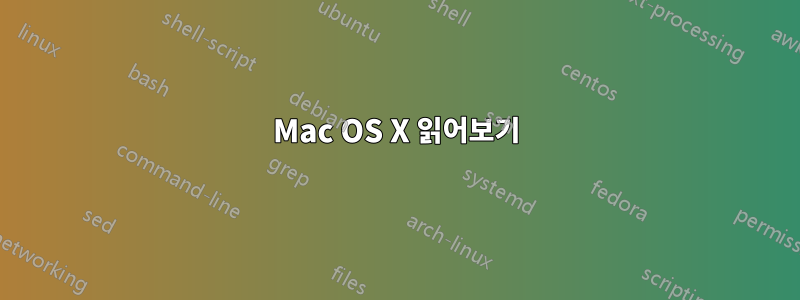
3단계와 4단계를 이해하는 데 문제가 있습니다.
아래 내용을 들어보세요. 내 MacBook에서 이 기능을 작동시키려고 합니다.
Mac OS X 읽어보기
.zip 배포판(1.3.6에서 처음 표시됨)을 사용하여 Mac OS X에 설치하려면 다음 단계를 따라야 합니다.
- zip 파일을 원하는 위치로 추출합니다(보통 두 번 클릭하면 압축이 풀립니다).
- 터미널을 열고 추출된 디렉터리(예: /Users/my-name/Downloads/extracted-dir/)로 cd합니다.
- 슈퍼유저로 변경(su 명령 사용)
- cp synergy* /usr/bin을 사용하여 바이너리를 /usr/bin에 복사합니다.
Mac OS X에서 루트 사용자를 활성화하는 방법:
바이너리가 /usr/bin에 복사되면 구성 가이드를 따라야 합니다.
문제가 있는 경우 [[지원]] 페이지를 참조하세요.
답변1
2단계를 성공적으로 완료하셨다면, Terminal아직 열려있습니다. 다음을 입력하여 3단계와 4단계를 동시에 완료할 수 있습니다.
sudo cp synergy* /usr/bin
이 명령이 수행하는 작업은 Synergy 파일을 올바른 위치( cp ...)에 복사하는 것이지만 높은 권한( )으로 수행합니다 sudo.
답변2
명령 #3을 사용하면 시스템의 "수퍼유저", 즉 잠재적으로 모든 것을 할 수 있는 사용자가 됩니다.
이에 대한 Apple 기술 노트를 읽어보세요.
http://support.apple.com/kb/ht1528
#4 명령은 복사 명령입니다.
먼저 다운로드한 zip 파일을 추출하세요. 내 것은 내 다운로드 디렉토리에 생겼습니다.
터미널을 엽니다. OSX 10.6에서는 응용 프로그램, 유틸리티, 터미널로 이동합니다.
디렉터리를 다운로드 디렉터리로 변경합니다.
cd ~/Downloads/synergy-1.4....이제 read me!에서 #4 명령을 실행할 수 있습니다.
그러면 /usr/bin 디렉토리에 두 프로그램이 복사됩니다.
답변3
SynergyKM을 확인하는 것이 좋습니다(http://sourceforge.net/projects/synergykm/) Mac의 Synergy용 GUI. 나는 몇 주 동안 내 PC/Mac Synergy 설정에서 이 기능을 사용해 왔으며 설정이 훨씬 쉬워졌습니다.
Synergy 자체에는 기본 GUI가 없으므로 그렇지 않은 경우 명령줄에서 실행해야 합니다. 최종 사용자 섹션의 문서 페이지에 있는 synergy-foss.org의 명령줄 사용에 대한 자세한 문서가 있습니다.


